こんにちは、マサトです。
このページではヤフオクで販売するアイテムの
メイン仕入れ先である
海外オークションサイトebayを
より効率的に使う方法について
お話していきます。
ひとつ前の記事で、ebayの基本的な使い方や
検索画面の初期設定についてお話をいたしました。
未読の方は、まずはそちらを確認し
このstepへ進みましょう♪
検索結果過多なebay
ebayには世界中の国々から
多種多様なアイテムが出品されており
各国の法に触れないものなら
あらゆるものが購入できます。
ブランドバッグや時計、おもちゃ、修理工具
海外の漫画本や日本未発売の音楽CDなど
比較的メジャーな海外アイテムはもちろんのこと
用途不明のマニアックなアイテムだと
戦闘機のコクピットに備え付けられていた時計など
コレどうやって持ってきたの?というものまで
購入できちゃいます。
つい最近、ebayで【黒魔術に関するアイテムの出品】が
禁止されたという記事を見て、思わず笑いましたが
これはつまり、禁止されるまでは
ebayで黒魔術アイテムが売られていた
ってことですよね?Σ(゚Д゚;≡;゚д゚)
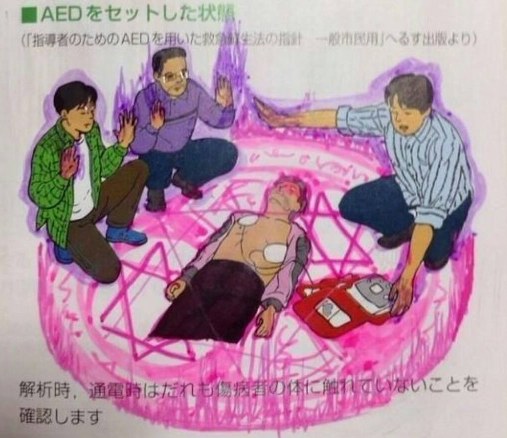
※画像はAEDの使用例です。
黒魔術といえば僕の頭にあるのは
エロイムエッサイム われは求め訴えたり!(悪魔くん)
ポコペンポコペンダーレガツツイタ(ピッコロ大魔王)
くらいでしょうか。
後者は黒魔術じゃない気もしますが。
閑話休題。
ebayに色々なアイテムが出品されているのは
仕入れる側としては非常にありがたいのですが
それに伴う問題点も一つ。
それは、出品アイテムが多いゆえに
検索結果に表示されるアイテム件数が多すぎること。
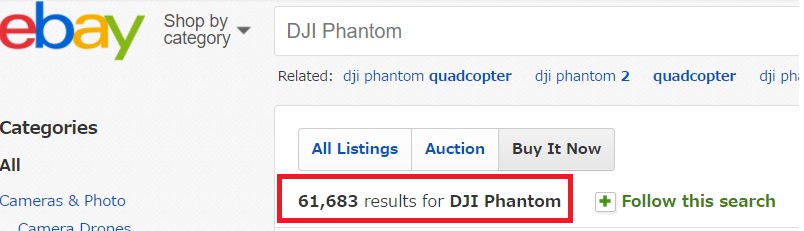
例えばこれ。
近年日本でもドローンブームが進んでいますが
その中でもっとも有名で人気がある
DJI社のPhantomを検索しました。
その検索該当数はなんと、61,683件(;゚Д゚)
Buy It Now(即決品のみ)の表示にして
これですよ?
これAuctionの表示も含めたら
何件いくんでしょうね。。。

1ページ内のアイテム表示件数は
最大の192件にしてありますが
これ、全部で何ページあるんですかね。
これじゃあ何回ページをめくっても、
目的のアイテムまでたどり着けません。
DJI社のPhantomは人気があるため
ドローン本体以外にも
アクセサリーアイテムが
大量に出回っています。
予備のプロペラやバッテリー
改造パーツやペイントシールなど
全ての関連アイテムが
検索結果に紐づけされてるんですね~
ソート機能を使おう
膨大な検索結果からアイテムを1つ1つ目視確認するのは
あまりにも非効率。
そこで役立つのが、画面左端にある
ソート機能です。
主に使用するのは
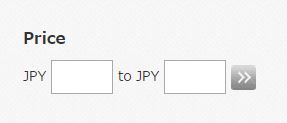
Price設定と

Condition設定。
ebayではオークファンでリサーチ済みのアイテムを
利益が取れる仕入れ値か調べていきます。
つまり、ヤフオクでの販売価格は知っている状態。
そこからの逆算で、ebayでの価格帯は
ある程度は読めてきます。
例えば、Phantomはヤフオクで
6万円前後で売れていますが
6万円で売れているアイテムが
ebayで3万円以下で仕入れられることは
まずありません。
普通、ヤフオクでアイテムが売れた時の
1個当たりの利益額は
大体3,000円~10,000円に納まります。
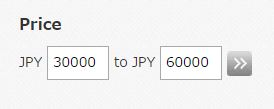
よって、価格ソートへこんな風に入力できます。
上限額は、ヤフオクでの売値を入れましょう。
そもそもebay上でヤフオクより高い値段でしか
売っていなかったら、仕入れないですし。
これより高い金額は見ても意味なしってことです。
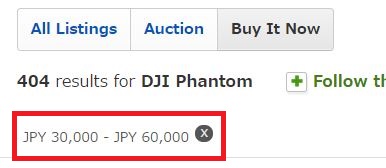
価格ソートをしたら、一気に404件まで
検索結果が減りました!
超激減ですね。
さっきまでの61,683件から考えると
一気にレッドリスト認定の勢いです。
※レッドリスト → 絶滅危惧種が登録されてるやつ
これは、替えのプロペラや予備バッテリーなど
安価な価格帯の関連アイテムが
価格ソートによって一気に表示されなくなったことが
非常に大きいでしょう。

ここで更に追い打ち(?)をかけるべく
Condition設定もチェックを入れます。
ebayから仕入れるアイテムは基本新品のみ。
よってここはNewをクリック。

更に検索結果が減り
246件になりました。
ここまでくれば、しめたもの。
初期設定で1ページ内のアイテム表示を
192件に設定しておけば
たった1ページちょいのアイテム群を見るだけで
ebayリサーチが完了するので、3分で終えられます。
このように、ebayは画面左端のソート機能を使うことで
非常に素早くアイテム検索ができます。
リサーチ効率を最大にするために
有効的に使っていきましょう。
あ、ちなみに、検索後には
ソート条件をリセットするのを忘れずに。
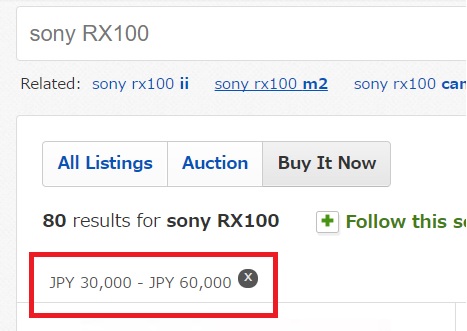
続けて他のアイテムを検索すると
なぜか価格のソート設定だけは
そのまま引き継がれます^^;
高い価格のアイテムをソートした後に、リセットし忘れてると
アレ、全然検索に該当しないぞ??
ってなります。
僕はこのポカをよくやりました(;゚Д゚)
まとめ
・ebayは出品数が多いゆえに、検索結果も膨大になる。
・良く使うソート機能はPrice設定とCondition設定。
・使用後はソート条件をリセットするのを忘れずに。
僕がゼロから輸入ビジネスを始め
1年で脱サラし自由を手にするまでにした事をまとめた
個人輸入ビジネスのマニュアル、無料プレゼント中です。









